Notice
Recent Posts
Recent Comments
Link
| 일 | 월 | 화 | 수 | 목 | 금 | 토 |
|---|---|---|---|---|---|---|
| 1 | 2 | 3 | 4 | 5 | 6 | 7 |
| 8 | 9 | 10 | 11 | 12 | 13 | 14 |
| 15 | 16 | 17 | 18 | 19 | 20 | 21 |
| 22 | 23 | 24 | 25 | 26 | 27 | 28 |
| 29 | 30 |
Tags
- ::first-line
- table
- Head
- img
- rowspan
- !doctype html
- Form
- 인라인 레벨 요소
- colspan
- 전체 선택자
- Li
- 한정수 강사님
- Ol
- Python
- BR
- 속성 선택자
- BODY
- JavaScript
- ul
- select
- HTML정의
- ::before
- tag
- :active
- Title
- JAVA 개발 환경 설정
- textarea
- option
- ::first-letter
- Border
Archives
- Today
- Total
개발 공부 기록하기
DAY 33. 플렉스 박스 레이아웃(Flex Box Layout) 본문
(반응형 웹 디자인에 적합한) 그리드 레이아웃grid layout을 만드는 방법 中
⤻
수식
첫 번째, 플렉스 박스 레이아웃flexible box layout.
낯선 용어들 먼저 정리하고 가자.
| ① | flex container 플렉스 컨테이너, 부모 박스 |
flex item들을 모두 묶은 요소. | |
| ② | flex item 플렉스 항목, 자식 박스 |
flex box를 구성하는 요소들 모두. 위 동영상에서는 1번 ~ 6번 박스들을 의미. |
|
| ③ | main axis 주축 |
flex box의 주된 배치 방향. 늘 수평방향을 의미하지는 않음. |
위 동영상에서 1번 박스 왼쪽 위 꼭짓점을 '주축 시작점', 2번 박스 오른쪽 위 꼭짓점을 '주축 끝점'이라고 칭함. |
| ④ | cross axis 교차축 |
flex box의 주축과 교차하는 방향. 늘 수직방향을 의미하지는 않음. |
위 동영상에서 1번 박스 왼쪽 위 꼭짓점을 '교차축 시작점', 4번 박스 왼쪽 아래 꼭짓점을 '교차축 끝점'이라고 칭함. |
1. flex container의 범위를 지정하자, display
특정 요소가 flex container로 동작하도록 하려면 display 속성을 이용해야 한다.
| display: flex; | flex item을 블록 레벨 요소로 배치. |
| display: inline-flex; | flex item을 인라인 레벨 요소로 배치. |
2. flex item 배치 방향을 지정하자, flex-direction
main axis가 수평 방향(가로)이냐, 아님 수직 방향(세로)이냐,
그리고 배치 순서는 어디서 어디냐 지정하는 속성이다.
| main axis는 어디? | 배치 순서는? | 비고 | |
|---|---|---|---|
| flex-direction: row; | 가로 | 왼 → 오 | default값. |
| flex-direction: row-reverse; | 가로 | 오 → 왼 | |
| flex-direction: column; | 세로 | 위 → 아래 | |
| flex-direction: column-reverse; | 세로 | 아래 → 위 |
예제 1.
<!-- 깨알 복습 time - Emmet --> <!-- 편의상 다른 상용구는 생략함! --> <body> .container#opt$*4>.box*3>p{$} </body> <!-- 흐흐 의도한대로 성공!!♬ -->
<!DOCTYPE html> <html lang="ko"> <head> <meta charset="UTF-8"> <meta http-equiv="X-UA-Compatible" content="IE=edge"> <meta name="viewport" content="width=device-width, initial-scale=1.0"> <title>Flex box layout</title> <style> .container { width: 700px; display: flex; /* flax container 지정 */ background-color: #eee; border: 1px solid #e5529c; margin-bottom: 30px; } .box { padding: 5px 45px; /* 상하 padding 5px, 좌우 padding 45px */ margin: 5px; width: 80px; background-color: #e5529c; } #opt1 { flex-direction: row; /* main-axis: 가로, 방향: 왼 → 오 */ } #opt2 { flex-direction: row-reverse; /* main-axis: 가로, 방향: 오 → 왼 */ } #opt3 { flex-direction: column; /* main-axis: 세로, 방향: 위 → 아래 */ } #opt4 { flex-direction: column-reverse; /* main-axis: 세로, 방향: 아래 → 위 */ } p { color: #fff; text-align: center; } </style> </head> <body> <div class="container" id="opt1"> <div class="box"><p>1</p></div> <div class="box"><p>2</p></div> <div class="box"><p>3</p></div> </div> <div class="container" id="opt2"> <div class="box"><p>1</p></div> <div class="box"><p>2</p></div> <div class="box"><p>3</p></div> </div> <div class="container" id="opt3"> <div class="box"><p>1</p></div> <div class="box"><p>2</p></div> <div class="box"><p>3</p></div> </div> <div class="container" id="opt4"> <div class="box"><p>1</p></div> <div class="box"><p>2</p></div> <div class="box"><p>3</p></div> </div> </body> </html>
↓

3. flex item 줄 바꿈 하자, flex-wrap
| 설명 | 비고 | |
|---|---|---|
| flex-wrap: nowrap; | flex item 한 줄에 표시. | default값. |
| flex-wrap: wrap; | flex item 여러 줄에 표시. | |
| flex-wrap: wrap-reverse; | flex item 여러 줄에 표시 & 시작점, 끝점 바뀜. |
예제 2.
<!-- 상용구 다 생략 --> <!-- Emmet 사용해서 예제 간단 입력하기 --> <body> .container#opt$*3>.box*6>p{$} </body>
<!DOCTYPE html> <html lang="ko"> <head> <meta charset="UTF-8"> <meta http-equiv="X-UA-Compatible" content="IE=edge"> <meta name="viewport" content="width=device-width, initial-scale=1.0"> <title>Flex box layout</title> <style> .container { display: flex; /* flex container 지정 */ background-color: #eee; border: 1px solid #e5529c; margin-bottom: 30px; } .box { padding: 5px 45px; /* 상하 padding 5px, 좌우 padding 45px */ margin: 5px; width: 80px; background-color: #e5529c; } #opt1 { flex-wrap: nowrap; /* flex item을 한 줄에 표시 */ } #opt2 { flex-wrap: wrap; /* flex item을 여러 줄에 표시 */ } #opt3 { flex-wrap: wrap-reverse; /* flex item을 여러 줄에 표시 & 시작점, 끝점 바뀜 */ } p { color: #fff; text-align: center; } </style> </head> <body> <div class="container" id="opt1"> <div class="box"><p>1</p></div> <div class="box"><p>2</p></div> <div class="box"><p>3</p></div> <div class="box"><p>4</p></div> <div class="box"><p>5</p></div> <div class="box"><p>6</p></div> </div> <div class="container" id="opt2"> <div class="box"><p>1</p></div> <div class="box"><p>2</p></div> <div class="box"><p>3</p></div> <div class="box"><p>4</p></div> <div class="box"><p>5</p></div> <div class="box"><p>6</p></div> </div> <div class="container" id="opt3"> <div class="box"><p>1</p></div> <div class="box"><p>2</p></div> <div class="box"><p>3</p></div> <div class="box"><p>4</p></div> <div class="box"><p>5</p></div> <div class="box"><p>6</p></div> </div> </body> </html>
↓
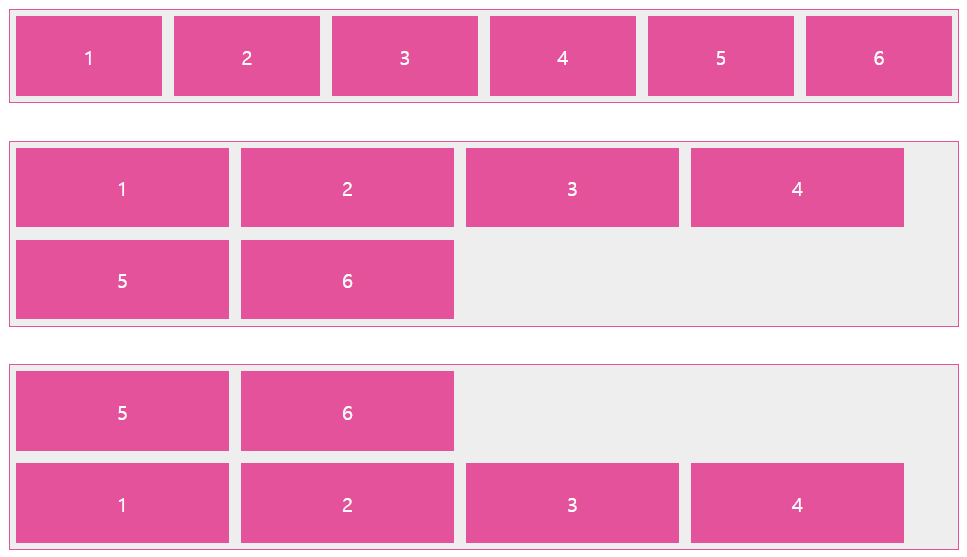
4. flex item 배치 방향과 줄 바꿈을 동시에 지정하자, flex-flow
위에서 다룬 flex-direction과 flex-wrap을 한꺼번에 작성하는 속성.
flex item의 배치 방향을 결정하고 줄을 바꾼다.
flex-flow: row nowrap; /* ← 이게 기본값(default). */
예제 3.
<!DOCTYPE html> <html lang="ko"> <head> <meta charset="UTF-8"> <meta http-equiv="X-UA-Compatible" content="IE=edge"> <meta name="viewport" content="width=device-width, initial-scale=1.0"> <title>Flex box layout</title> <style> .container { display: flex; /* flex container 지정 */ background-color: #eee; border: 1px solid #e5529c; margin-bottom: 10px; } #opt1 { flex-flow: row wrap; /* 왼 → 오, 여러 줄 */ } #opt2 { flex-flow: row nowrap; /* 왼 → 오, 한 줄 */ } .box { padding: 5px 45px; /* 상하 padding 5px, 좌우 padding 45px */ margin: 5px; background-color: #e5529c; } p { color: #fff; text-align: center; } </style> </head> <body> <div class="container" id="opt1"> <div class="box"><p>1</p></div> <div class="box"><p>2</p></div> <div class="box"><p>3</p></div> <div class="box"><p>4</p></div> <div class="box"><p>5</p></div> <div class="box"><p>6</p></div> </div> <div class="container" id="opt2"> <div class="box"><p>1</p></div> <div class="box"><p>2</p></div> <div class="box"><p>3</p></div> <div class="box"><p>4</p></div> <div class="box"><p>5</p></div> <div class="box"><p>6</p></div> </div> </body> </html>
↓
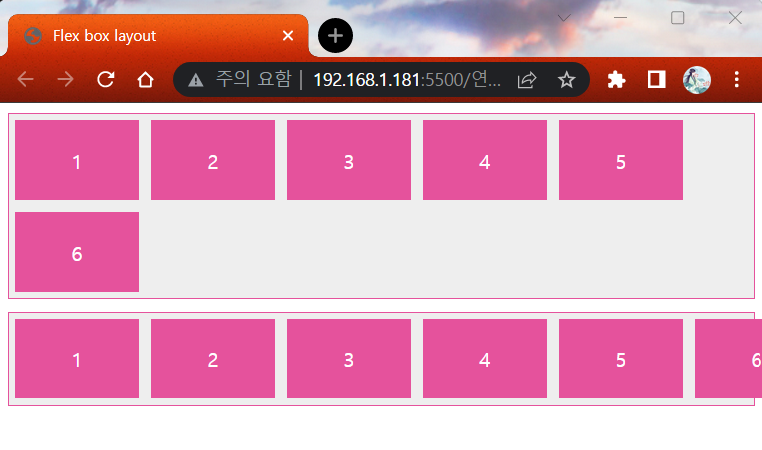
5. main axis 방향으로 flex item 정렬할 땐? justify-content
| justify-content: flex-start; | main axis 시작점에 맞춰서 배치. |
| justify-content: flex-end; | main axis 끝점에 맞춰서 배치. |
| justify-content: center; | main axis 중앙에 배치. |
| justify-content: space-between; | main axis 시작점, 끝점에 flex item 첫 번째 것, 마지막 것 배치하고 나머진 그 사이에 같은 간격으로 배치. |
| justify-content: space-around; | 모든 flex item을 main axis에 같은 간격으로 배치. |
예제 4.
<!-- 다른 상용구는 생략 --> <!-- Emmet으로 예제 간단 입력하기 --> <body> .container#opt$*5>.box*4>p{$} </body>
<!DOCTYPE html> <html lang="ko"> <head> <meta charset="UTF-8"> <meta http-equiv="X-UA-Compatible" content="IE=edge"> <meta name="viewport" content="width=device-width, initial-scale=1.0"> <title>Flex box layout</title> <style> .container { display: flex; /* flex container 지정 */ background-color: #eee; border: 1px solid #e5529c; margin-bottom: 10px; } #opt1 { justify-content: flex-start; /* main axis 시작점 기준으로 배치 */ } #opt2 { justify-content: flex-end; /* main axis 끝점 기준으로 배치 */ } #opt3 { justify-content: center; /* main axis 중앙으로 배치 */ } #opt4 { justify-content: space-between; /* main axis 시작점, 끝점 배치 후 나머진 같은 간격으로 배치 */ } #opt5 { justify-content: space-around; /* flex item 전체를 같은 간격으로 배치 */ } .box { padding: 5px 45px; /* 상하 padding 5px, 좌우 padding 45px */ margin: 5px; background-color: #e5529c; } p { color: #fff; text-align: center; } </style> </head> <body> <div class="container" id="opt1"> <div class="box"><p>1</p></div> <div class="box"><p>2</p></div> <div class="box"><p>3</p></div> <div class="box"><p>4</p></div> </div> <div class="container" id="opt2"> <div class="box"><p>1</p></div> <div class="box"><p>2</p></div> <div class="box"><p>3</p></div> <div class="box"><p>4</p></div> </div> <div class="container" id="opt3"> <div class="box"><p>1</p></div> <div class="box"><p>2</p></div> <div class="box"><p>3</p></div> <div class="box"><p>4</p></div> </div> <div class="container" id="opt4"> <div class="box"><p>1</p></div> <div class="box"><p>2</p></div> <div class="box"><p>3</p></div> <div class="box"><p>4</p></div> </div> <div class="container" id="opt5"> <div class="box"><p>1</p></div> <div class="box"><p>2</p></div> <div class="box"><p>3</p></div> <div class="box"><p>4</p></div> </div> </body> </html>
↓
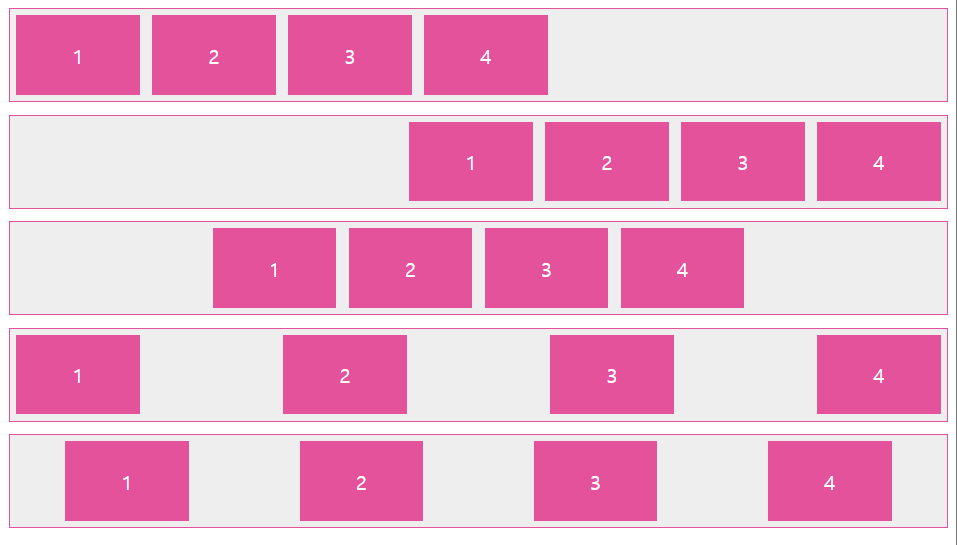
6. cross axis 방향으로 한 줄짜리 flex item을 정렬할 땐? align-items
| align-items: flex-start; | cross axis 시작점에 맞춰서 배치. |
| align-items: flex-end; | cross axis 끝점에 맞춰서 배치. |
| align-items: center; | cross axis 중앙에 배치. |
| align-items: baseline; | cross axis 문자 기준선에 맞춰서 배치. |
| align-items: stretch; | flex item을 쭉 늘려서 cross axis에 가득 차게 배치. |
예제 5.
<!DOCTYPE html> <html lang="ko"> <head> <meta charset="UTF-8"> <meta http-equiv="X-UA-Compatible" content="IE=edge"> <meta name="viewport" content="width=device-width, initial-scale=1.0"> <title>Flex box layout</title> <style> .container { width: 100%; height: 150px; display: flex; /* flex container 지정 */ background-color: #eee; border: 1px solid #e5529c; margin-bottom: 20px; } #opt1 { align-items: flex-start; /* cross axis 시작점 기준으로 배치 */ } #opt2 { align-items: flex-end; /* cross axis 끝점 기준으로 배치 */ } #opt3 { align-items: center; /* cross axis 중앙으로 배치 */ } #opt4 { align-items: baseline; /* 문자 기준선에 맞춰 배치 */ } #opt5 { align-items: stretch; /* flex item를 늘려서 교차축에 가득차게 배치 */ } .box { padding: 5px 45px; /* 상하 padding 5px, 좌우 padding 45px */ margin: 5px; background-color: #e5529c; } p { color: #fff; text-align: center; } </style> </head> <body> <div class="container" id="opt1"> <div class="box"><p>1</p></div> <div class="box"><p>2</p></div> <div class="box"><p>3</p></div> <div class="box"><p>4</p></div> </div> <div class="container" id="opt2"> <div class="box"><p>1</p></div> <div class="box"><p>2</p></div> <div class="box"><p>3</p></div> <div class="box"><p>4</p></div> </div> <div class="container" id="opt3"> <div class="box"><p>1</p></div> <div class="box"><p>2</p></div> <div class="box"><p>3</p></div> <div class="box"><p>4</p></div> </div> <div class="container" id="opt4"> /* 책 속 예제에는 특정 px의 글자 크기를 채택했지만, 직관적 비교를 위해 임의로 %로 글자 크기를 바꾸었다. */ <div class="box"><p>1</p></div> <div class="box"><p style="font-size: 50%;">2</p></div> <div class="box"><p style="font-size: 200%;">3</p></div> <div class="box"><p style="font-size: 10%;">4</p></div> </div> <div class="container" id="opt5"> <div class="box"><p>1</p></div> <div class="box"><p>2</p></div> <div class="box"><p>3</p></div> <div class="box"><p>4</p></div> </div> </body> </html>
↓

7. cross axis 방향으로 여러 줄짜리 flex item을 정렬할 땐? align-content
| align-content: flex-start; | cross axis 시작점에 맞춰서 배치. |
| align-content: flex-end; | cross axis 끝점에 맞춰서 배치. |
| align-content: center; | cross axis 중앙에 배치. |
| align-content: space-between; | cross axis 시작점, 끝점에 flex item 첫 번째 것, 마지막 것 배치하고 나머진 그 사이에 같은 간격으로 배치. |
| align-content: space-around; | 모든 flex item을 cross axis에 같은 간격으로 배치. |
| align-content: stretch; | flex item을 쭉 늘려서 cross axis에 가득 차게 배치. |
예제 6.
<!-- 다른 상용구 생략 --> <!-- Emmet으로 예제 입력하기 --> <body> .container#opt$*6>.box*4>p{$} </body>
<!DOCTYPE html> <html lang="ko"> <head> <meta charset="UTF-8"> <meta http-equiv="X-UA-Compatible" content="IE=edge"> <meta name="viewport" content="width=device-width, initial-scale=1.0"> <title>Flex box layout</title> <style> .container { float: left; width: 200px; height: 150px; display: flex; /* flex container 지정 */ flex-flow: row wrap; /* 왼 → 오, 여러 줄 */ background-color: #eee; border: 1px solid #e5529c; margin: 30px; } #opt1 { align-content: flex-start; /* cross axis 시작점 기준 */ } #opt2 { align-content: flex-end; /* cross axis 끝점 기준 */ } #opt3 { align-content: center; /* cross axis 중앙 기준 */ } #opt4 { align-content: space-between; /* cross axis 시작점, 끝점 배치 후 나머지는 중간에 같은 간격으로 배치 */ } #opt5 { align-content: space-around; /* 모든 flex item을 같은 간격으로 배치 */ } #opt6 { align-content: stretch; /* flex item을 쭉 늘려 cross axis에 가득 차게 배치 */ } .box { width: 80px; background-color: #e5529c; border: 1px dotted #e9e9e9; } p { color: #fff; text-align: center; } </style> </head> <body> <div class="container" id="opt1"> <div class="box"><p>1</p></div> <div class="box"><p>2</p></div> <div class="box"><p>3</p></div> <div class="box"><p>4</p></div> </div> <div class="container" id="opt2"> <div class="box"><p>1</p></div> <div class="box"><p>2</p></div> <div class="box"><p>3</p></div> <div class="box"><p>4</p></div> </div> <div class="container" id="opt3"> <div class="box"><p>1</p></div> <div class="box"><p>2</p></div> <div class="box"><p>3</p></div> <div class="box"><p>4</p></div> </div> <div class="container" id="opt4"> <div class="box"><p>1</p></div> <div class="box"><p>2</p></div> <div class="box"><p>3</p></div> <div class="box"><p>4</p></div> </div> <div class="container" id="opt5"> <div class="box"><p>1</p></div> <div class="box"><p>2</p></div> <div class="box"><p>3</p></div> <div class="box"><p>4</p></div> </div> <div class="container" id="opt6"> <div class="box"><p>1</p></div> <div class="box"><p>2</p></div> <div class="box"><p>3</p></div> <div class="box"><p>4</p></div> </div> </body> </html>
↓
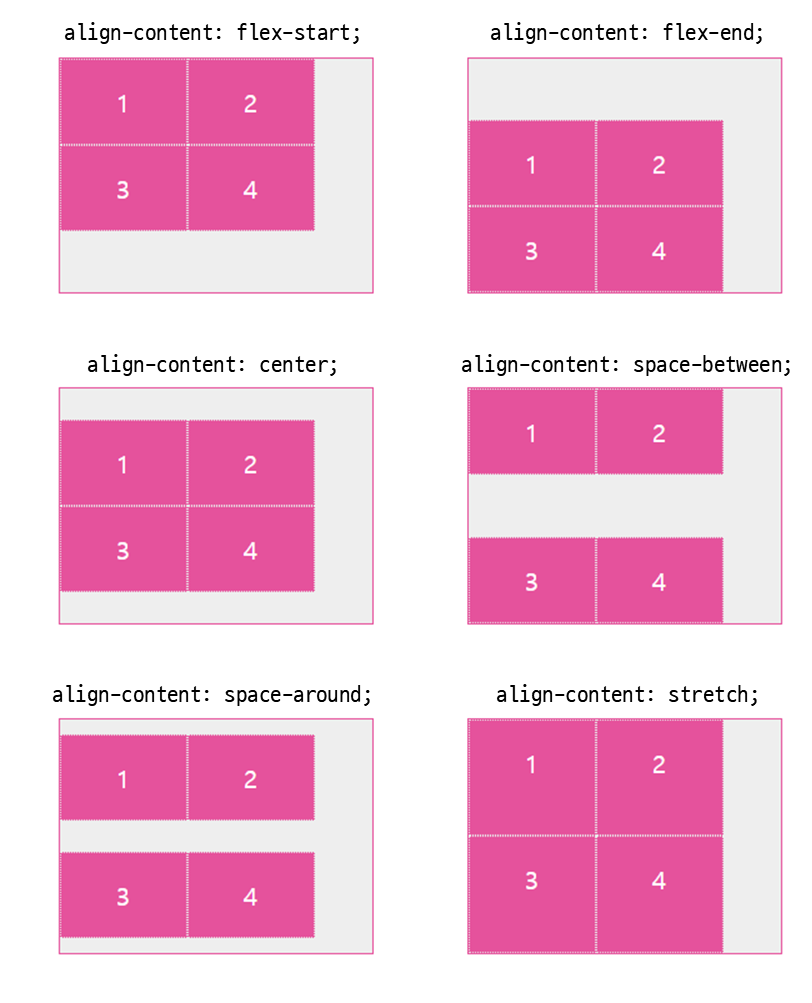
8. 특정 flex item만 정렬하고 싶을 땐? align-self
align-items은 flex container가 되는 선택자에 쓰는 속성이지만,
그에 비해 align-self는 flex item이 되는 선택자에 쓰는 속성이다.
그로써 각각의 flex item 정렬 방법을 개별적으로 지정할 수 있다.
(속성값은 align-items에서와 동일하다..!)
예제 7.
<!-- Emmet 이용해서 예제 따라쓰기ㅎㅎ --> <!-- 편의상 다른 상용구 생략 --> <body> .container>(.box#box1>p{1})+(.box>p{2})+(.box#box3>p{3})+(.box>p{4}) </body>
<!DOCTYPE html> <html lang="ko"> <head> <meta charset="UTF-8"> <meta http-equiv="X-UA-Compatible" content="IE=edge"> <meta name="viewport" content="width=device-width, initial-scale=1.0"> <title>Flex box layout</title> <style> .container { width: 450px; height: 150px; background-color: #eee; border: 1px solid #e5529c; margin-bottom: 20px; display: flex; /* flex container 지정 */ align-items: center; /* flex container가 되는 선택자에서 쓰는 속성!! + cross axis 중앙에 배치!*/ } .box { padding: 5px 45px; /* 상하 padding 5px, 좌우 padding 45px */ margin: 5px; background-color: #e5529c; } #box1 { align-self: flex-start; /* flex item이 되는 선택자에서 쓰는 속성!! + cross axis 시작점에 배치 */ } #box3 { align-self: stretch; /* flex item이 되는 선택자에서 쓰는 속성!! + cross-axis에 가득 차게 늘림 */ } p { color: #fff; text-align: center; } </style> </head> <body> <div class="container"> <div class="box" id="box1"><p>1</p></div> <div class="box"><p>2</p></div> <div class="box" id="box3"><p>3</p></div> <div class="box"><p>4</p></div> </div> </body> </html>
↓
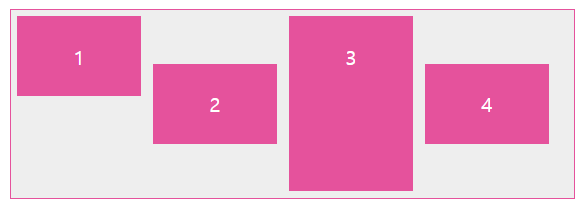
9. 아, 다 됐고, 무조건 중앙 정렬 가즈아!
예제 8.
<!DOCTYPE html> <html lang="ko"> <head> <meta charset="UTF-8"> <meta http-equiv="X-UA-Compatible" content="IE=edge"> <meta name="viewport" content="width=device-width, initial-scale=1.0"> <title>세로로 중앙에 배치하기</title> <style> * { margin: 0; box-sizing: border-box; } body { background: url('images/bg5.jpg') no-repeat left top fixed; background-size: cover; display: flex; justify-content: center; align-items: center; min-height: 100vh; } button { background-color: #ccc; font-size: 1.2em; padding: 1em 2em; border: none; border-radius: 5px; box-shadow: 1px 1px 2px #fff; } </style> </head> <body> <button>클릭!</button> </body> </html>
↓

'프밍 > CSS' 카테고리의 다른 글
| 게임으로 flex box 익히기 - Flexbox Froggy (0) | 2023.01.24 |
|---|---|
| Section 9. 유용한 CSS 속성들(2) (2) | 2023.01.22 |
| DAY 32. 그리드 레이아웃(Grid Layout) (0) | 2023.01.19 |
| Section 9. 유용한 CSS 속성들(1) (0) | 2023.01.18 |
| DAY 31. 미디어 쿼리(media queries) (0) | 2023.01.16 |
